By Justin SabrinaFrissítve: december 17, 2022
Összegzésként
Hogyan oldhatom fel az iPhone készüléket, ha a képernyő nem reagál? Ez a cikk számos lehetőséget nyújt az iPhone feloldására, ha a képernyő nem reagál. Minden bizonnyal segítenek az iPhone zár képernyőjének megjavításában.
A közelmúltban sok iPhone-felhasználó arról számolt be, hogy készülékét egy nem reagáló képernyő zárolta és lefagyott. Nem tudják megadni a jelszót az iPhone feloldásához. A problémával küzdő felhasználók általában elavult eszközöket használnak, például iPhone 4s, iPhone 5, iPhone 5s, iPhone 6s, iPhone 6s Plus, iPhone 6 és 6 Plus. De néhány felhasználó azt mondja, hogy a nem reagáló képernyő véletlenszerűen történik. Az okoktól függetlenül sürgősen kezelni kell az iPhone-t, amely nem reagál a képernyőre.
"A telefonom ma reggel váratlanul leesett a kezemről a földre, és végül egy törött képernyőjű iPhone-t kaptam. Amikor megpróbáltam kinyitni a képernyő jelszavát a kapcsolataim eléréséhez, azt tapasztaltam, hogy a képernyő egyáltalán nem válaszolt függetlenül attól, hogy megérintettem. Most hogyan lehet eltávolítani a lezárt képernyőt, ha a telefon képernyőjén nincs válasz?
„Hogyan kell feltenni a jelszót, amikor az iPhone képernyőm nem reagál? Megállapítottam, hogy az iPhone 8 képernyőm hirtelen nem reagált, megpróbáltam lágy alaphelyzetbe állítani, de nem működött. Most nem tudok hozzáférni az iPhone-hoz, mert lehetetlen bármilyen feloldási jelszót begépelni a képernyőre.
Ha hasonló problémával szembesül, és attól tart, hogy az iPhone feloldása nem reagáló képernyővel történik, itt talál egy hibaelhárítási cikket az iPhone feloldásához nem reagáló képernyővel. Ha iPhone készülékének érintőképernyője nem reagál vagy törött, itt számos működő megoldást kínálunk fel. Mindkét módszer könnyű, ami segít a zár képernyőjének feloldásában, miközben az iPhone érintőképernyője nem működik vagy törött. Tehát, merüljünk bele a nem reagáló iPhone javításának folyamatába.
1. rész: Hogyan lehet az iPhone készüléket könnyen feloldni a nem reagáló képernyővel (100% -ban működik)
Az iPhone hirtelen választalansága azonnal javítható az UkeySoft Unlocker segítségével. Ha az érintőképernyő sérült, vagy a képernyő nem reagál, akkor nyilvánvalóan nem adhatja meg a jelszót az iPhone feloldásához. UkeySoft Unlocker jön ki, hogy segítsen Önnek, kiválóan alkalmas arra, hogy jelszó nélkül eltávolítsa az iPhone készülékről a lezárt képernyőt. 4 és 6 jegyű jelszavak, Touch ID és Face ID törlésére szolgál iPhone vagy iPad készüléken. Ezen felül a felhasználók arról is beszámoltak, hogy iPhone-ját az iCloud Activation Lock zárolta, mert elfelejtették jelszavaikat. Az UkeySoft Unlocker szintén jó segítő, ha el kell távolítania az Apple ID azonosítót minden iDevice-ből jelszó nélkül, vagy eltávolítania kell az iCloud aktiválási zárját az iOS 13, 12 vagy korábbi verziókban. Most kövesse az alábbi lépéseket, hogy megtanulja, hogyan kell kinyit az iPhone jelszó nélküli válasz nélküli képernyővel az UkeySoft Unlocker használatával.
Könnyű lépések az iPhone feloldásához a nem reagáló képernyővel
1 lépés. Nyissa meg az UkeySoft Unlocker alkalmazást
Letöltheti és telepítheti az UkeySoft Unlocker szoftvert a Mac számítógépére. Nyissa meg a szoftvert, és válassza az „Unlock Screen Passcode” lehetőséget, ha nem reagáló képernyővel szeretné feloldni az iPhone készüléket.
2 lépés. Csatlakoztassa a Zárolt iPhone készüléket a számítógéphez
Ezután használjon eredeti USB-kábelt az iPhone-jának a számítógéphez történő csatlakoztatásához, és ez felismeri az eszközt.
3 lépés. Lépjen helyreállítási módba az iPhone készüléken
Kövesse az interfész utasításait, hogy manuálisan indítsa el iPhone-ját a helyreállítási módba. Ezután nyomja meg a "Tovább" gombot a folytatáshoz.
4 lépés. Töltse le a firmware-csomagot
Miután az eszköz sikeresen helyreállítási módba lép, ellenőrizheti az eszköz adatait, és bármilyen probléma esetén kijavíthatja azokat. Ezután nyomja meg a "Letöltés" gombot a firmware csomag letöltéséhez és ellenőrzéséhez.
5. lépés: Nyissa ki az iPhone képernyőt, amely nem reagál a képernyőre, a jelszó megadása nélkül
A letöltés befejezése után rákattinthat a "Feloldás" gombra a firmware-csomag kibontásának megkezdéséhez, és feloldhatja az iPhone-t válasz nélküli képernyőn. Miután elkészült, jelszó megadása nélkül újra hozzáférhet az iPhone készülékéhez.
2. rész: Az iPhone feloldása a nem reagáló képernyőn a billentyűzet használatával
Itt van egy újabb trükk az iPhone feloldásához nem reagáló képernyővel, de szükség van egy külső billentyűzetre, és olcsón is vásárolhat.
1. lépés. Csatlakoztassa a billentyűzetet az iPhone-hoz OTG-n keresztül.
2. lépés. Miután csatlakoztatta a készüléket, nyomja meg a bekapcsoló gombot.
3. lépés: Ebben az esetben jól használhatja a külső billentyűzetet, és közvetlenül a billentyűzetről írhatja be a jelszót.
4. lépés: A feloldás után csatlakoztassa iPhone-ját az iTunes-hoz.
5. lépés. Válassza ki a készüléket. Biztonsági másolatot készíthet a telefon adatairól, mielőtt folytatná.
6. lépés. Végül kattintson az "iPhone visszaállítása ..." gombra, amely visszaállítja iPhone-ját és eltávolítja a zárolási képernyő jelszavát.
Tipp: Az iPhone adatairól közvetlenül biztonsági másolatot készíthet az iCloud segítségével: Nyissa meg a "Beállítások"> "iCloud"> "Biztonsági másolat"> "Biztonsági másolat most" menüpontokat. A helyreállítás után az iPhone adatait és beállításait törli. Ezt követően választhatja az adatok visszaállítását az iTunes vagy az iCloud biztonsági mentéseiről.
3. rész: Hogyan oldja fel az iPhone készüléket a nem reagáló képernyővel az iTunes használatával
Ha az iPhone nem követeli meg a jelszó megadását az eszköz megbízhatóságához, amikor a számítógépéhez csatlakoztatja, akkor egy iPhone nem reagáló képernyővel feloldhatja közvetlenül az iTunes segítségével. Itt a folyamat.
1. lépés: Indítsa el az iTunes alkalmazást, és az elején csatlakoztassa az iPhone számítógépet.
2. lépés: Tudja meg, hogyan állíthatja vissza az iPhone helyreállítási módba:
Kapcsolja ki az iPhone készüléket, és különféle eszközökkel állítsa az iPhone helyreállítási módba.
iPhone 8 / X / XS / 11 vagy újabb: Nyomja meg és engedje fel a Hangerő növelése gombot, majd a Hangerő csökkentése gombot. Ezután nyomja meg és tartsa lenyomva az Side gombot, amíg meg nem jelenik a helyreállítási mód képernyő.
iPhone 7 (Plus): Nyomja meg és tartsa lenyomva az oldalsó és a hangerő csökkentő gombot egyszerre. Tartsa addig, amíg meg nem jelenik a helyreállítási mód képernyő.
iPhone 6 és korábbi, iPad vagy iPod touch: Tartsa nyomva és tartsa lenyomva a Kezdőlap és a Felső (vagy az Oldalsó) gombot. Tartsa addig, amíg meg nem jelenik a helyreállítási mód képernyő.
3. lépés: Az iTunes észleli, hogy az eszköz helyreállítási módban van, majd a számítógép képernyőjén megjelenik egy ilyen ablak.
4. lépés: Kattintson az OK gombra az iPhone visszaállításához. Ezután megkezdődik a firmware-csomag újratöltése és telepítése az iPhone nem reagáló képernyőjének kijavításához.
A befejezés után kap egy vadonatúj iPhone-t, mint például akkor, amikor éppen megvásárolta. És hozzáférhet a telefonhoz jelszó megadása nélkül is.
Következtetés
A fentiek mindegyike hatékony módon feloldja az iPhone készüléket egy nem reagáló képernyővel, de nyilvánvalóan az UkeySoft Unlocker automatikusan megteszi, míg a másik két módszer manuálisan oldja fel az iPhone készüléket. Az iPhone készülékeink képernyőproblémáinak elkerülése elkerülhetetlen. Például, ha elfelejti a zárolási képernyő jelszavát, amint ez megtörténik, akkor használja a (z) által biztosított megoldást UkeySoft Unlocker hogy ez gyorsabb és kényelmesebb legyen. Ha iPhone képernyője nem reagál, töltse le most egy ingyenes próbaverziót!
Nyissa fel az iPhone készüléket a nem reagáló képernyővel











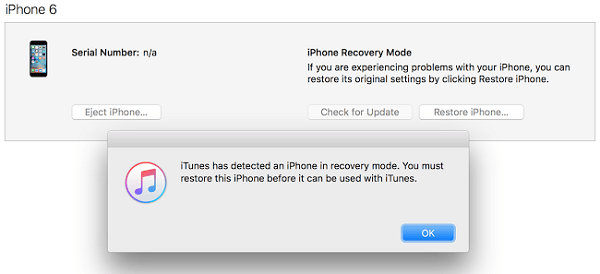

Még nincs hozzászólás. Mondj valamit...